* 본 리뷰는 투데이스피피씨와 KTF의 도움으로 작성하였습니다.
* 리뷰를 퍼가실 때는 출처를 남겨주세요 :)
* SHOW my아웃룩 일람
- 1부 : http://blog.missflash.com/424
- 2부 : http://blog.missflash.com/425
- 3부 : http://blog.missflash.com/426
* 리뷰를 퍼가실 때는 출처를 남겨주세요 :)
* SHOW my아웃룩 일람
- 1부 : http://blog.missflash.com/424
- 2부 : http://blog.missflash.com/425
- 3부 : http://blog.missflash.com/426
SHOW my아웃룩의 마지막 리뷰입니다.
3부에서는 아웃룩 일정에 대한 세부 내용과 함께 서비스의 장단점을 설명하도록 하겠습니다.
4. SHOW my아웃룩 사용하기(2)!!!
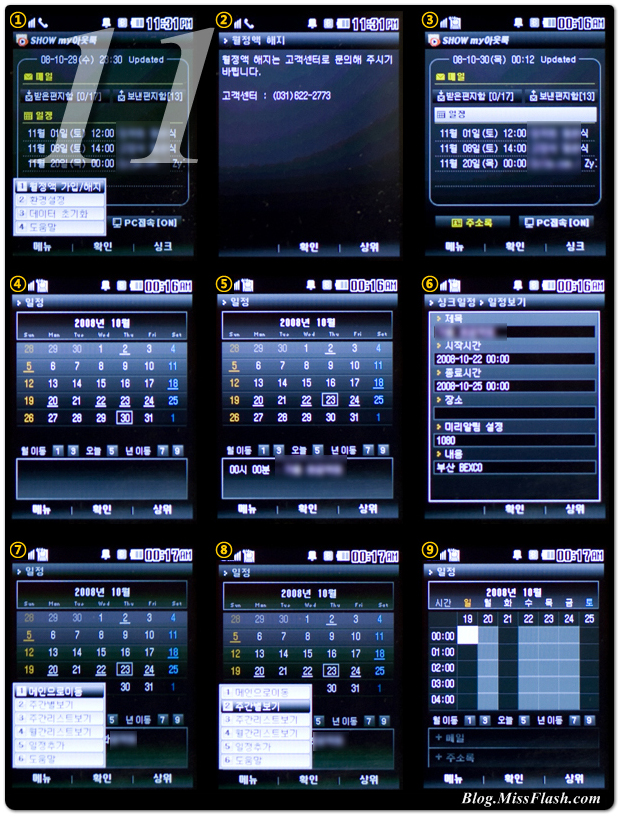
② 고객센터에 문의하라는 내용을 보니 핸드폰으로 가입/해지가 가능하지는 않은 것 같군요...
③ 메인 화면의 일정 메뉴를 클릭해 보겠습니다.
④ 월별 달력이 표시되는 것을 알 수 있습니다.(현재 날짜에는 네모박스가... 일정이 있는 날짜에는 밑줄이 표시되어 있습니다. 또한, 단축키를 통해 월/년 이동이 가능합니다.)
⑤ 일정이 있는 곳으로 현재 날짜를 이동해 보니, 아래쪽에 일정의 내용이 표시됩니다.(PDA에서의 일정과 유사한 형태입니다.) 좀더 자세히 살펴보기 위해 확인 버튼을 클릭해 보겠습니다.
⑥ 일정의 제목과 시작, 종료 시간, 장소, 미리알림 및 내용이 상세하게 적혀있습니다.
⑦ 메뉴 버튼을 눌러보니 여러가지 메뉴들이 표시되는군요...
⑧ 먼저 주간별보기 메뉴를 클릭해 보겠습니다.
⑨ 시간대 별로 한 주씩 볼 수 있게 바뀝니다. 일정이 세부적으로 많은 분들은 이 메뉴를 이용하시는 것이 더욱 좋을 것 같습니다.
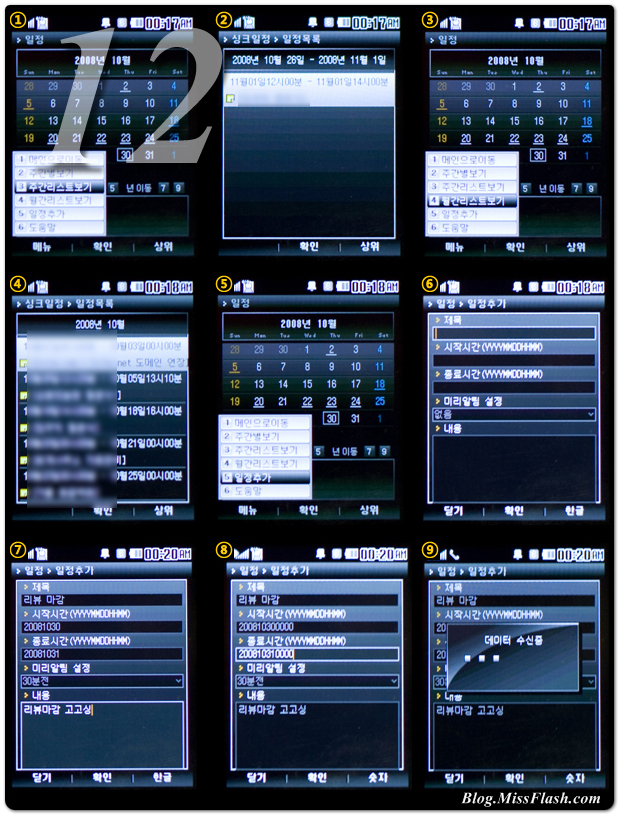
② 이번 주에 잡혀있는 일정들을 한꺼번에 볼 수 있습니다. 검색이 필요한 경우에 유용할 것 같습니다.(주간리스트에서 주간 이동 단축키가 있으면 좋을 것 같습니다.)
③ 이번에는 월간리스트보기 메뉴입니다.
④ 한 달간의 일정을 한 번에 쭉~ 볼 수 있습니다.(여기에서는 월/년 이동 단축키가 필요하겠네요 ^^;)
⑤ 핸드폰에서도 일정을 추가할 수 있는데요...
⑥ 제목, 시간, 내용 등의 정해진 양식을 맞춰 채워가면 됩니다.
⑦ 그런데, 시작과 종료시간에 년/월/일까지만 쓰니 오류가 나는군요...
⑧ 하루종일 행사 일정을 추가하기 위해서는 시간과 분까지 모두 입력해야 합니다.(이 부분은 조금 번거로운 것 같습니다.)
⑨ 항목을 모두 입력한 후 확인 버튼을 클릭하면 일정이 추가됩니다.
5. 마치며... (SHOW my아웃룩의 장단점!)
3부에 걸쳐 SHOW my아웃룩에 대해 살펴봤습니다.
리뷰후 느낀 SHOW my아웃룩의 장단점에 대해 설명해 보겠습니다.
매도 먼저 맞는 것이 낫다고 먼저 단점 및 개선했으면 좋은 점에 대해 언급해 보겠습니다.
- (공통) 메일/일정/주소록 싱크시 간헐적으로 오류가 발생했습니다. 안정적인 접속이 가능했으면 좋겠습니다.
- (공통) 메일(30개), 일정(3개월), 주소록(1,000개)의 싱크 개수를 사용자가 조절할 수 있으면 좋겠습니다.
- (공통) SHOW my아웃룩을 사용하기 위해서는 항상 컴퓨터가 켜져있어야 합니다.
- (공통) 메일이나 일정, 주소록의 수정이나 삭제가 가능했으면 좋겠습니다.(PC접속시에는 가능)
- (메일) 메일 수신시 받은 / 보낸 편지함 뿐 아니라 다른 폴더들도 선택할 수 있으면 좋겠습니다.
- (메일) PC 접속시 하위 폴더가 있는 상위 폴더의 메일 내용을 확인할 수 있으면 좋겠습니다.
- (메일) 메일 작성시 받는사람을 수정하거나 삭제할 수 있으면 좋겠습니다.
- (메일) 메일의 첨부파일을 볼 수 없습니다.
- (메일) 메일에 첨부파일 추가시 시스템 폴더나 파일들은 접근이 불가능했으면 좋겠습니다.
- (메일) 메일에 간단한 HTML(굵게/색상 등)이 지원되면 좋겠습니다.
- (일정) 일정작성시 년/월/일/시/분까지 모두 작성해야 합니다. 하루종일 일정의 경우 시/분을 쓰지 않아도 되면 좋겠습니다.
- (주소록) 주소록에 메일주소가 있는 경우, 바로 메일 보내기가 가능했으면 좋겠습니다.
- (주소록) 주소록에 전화번호가 있는 경우, 바로 통화하기가 가능했으면 좋겠습니다.
- (주소록) 주소록 검색시 핸드폰과 같이 초성검색이 됐으면 좋겠습니다.
다음은 SHOW my아웃룩의 빛나는 장점에 대해 정리해 보겠습니다.
- 자동 로그인으로 사용의 편의성을 높여줬습니다.
- 자동 싱크 기능으로 정기적인 업데이트가 가능합니다.
- 비교적 저렴한 사용요금으로 모바일 아웃룩을 즐길 수 있습니다.
- 메일/일정/주소록의 싱크 속도가 빠른 편입니다.
- 메일 작성시 컴퓨터에 있는 파일들을 첨부할 수 있습니다.
- PC접속시 아웃룩의 부가기능들을 활용(RSS 피드 구독 등)할 수 있습니다.
- 데이터가 많은 주소록의 경우, PC주소록과 주소록을 구분해 매번 접속할 필요가 없습니다.
이상으로 SHOW my아웃룩 리뷰를 마치겠습니다.
KTF를 사용하시는 분들 모두 SHOW my아웃룩과 함께 알찬 생활을 해보는 것은 어떨까요?
'Review > Software' 카테고리의 다른 글
| [리뷰] 최강의 필기입력 프로그램 - DioPen 7.0 (2) (0) | 2008.12.04 |
|---|---|
| [리뷰] 최강의 필기입력 프로그램 - DioPen 7.0 (1) (0) | 2008.12.04 |
| [리뷰] 내손안의 개인비서 - SHOW my아웃룩!(2) (0) | 2008.10.31 |
| [리뷰] 내손안의 개인비서 - SHOW my아웃룩!(1) (0) | 2008.10.31 |
| [예고편] 핸드폰으로 아웃룩을 써볼까? SHOW my아웃룩! (0) | 2008.10.20 |



